இந்த இடுகையில் சரிசெய்வதற்கான தீர்வுகள் உள்ளன கோட் வான்கார்ட் பிழைக் குறியீடு 0xc0000005 கணினியில். கால் ஆஃப் டூட்டி வான்கார்ட் என்பது ஸ்லெட்ஜ்ஹாமர் கேம்ஸால் உருவாக்கப்பட்டு ஆக்டிவிஷனால் வெளியிடப்பட்ட முதல் நபர் படப்பிடிப்பு விளையாட்டு ஆகும். இது இரண்டாம் உலகப் போரில் அமைக்கப்பட்டது மற்றும் சிங்கிள் பிளேயர் மற்றும் மல்டிபிளேயர் முறைகளை வழங்குகிறது. ஆனால் சமீபத்தில், சில பயனர்கள் கேம் விளையாடும் போது பிழை குறியீடு 0xc0000005 பற்றி புகார் அளித்துள்ளனர்.

கணினியில் கோட் வான்கார்ட் பிழைக் குறியீடு 0xc0000005 ஐ சரிசெய்யவும்
சரி செய்ய கோட் வான்கார்ட் பிழைக் குறியீடு 0xc0000005 , உங்கள் Windows 11/10 கணினியில், இந்த பரிந்துரைகளைப் பின்பற்றவும்:
முடக்கு மைக்ரோஃபோன் சாளரங்கள் 10
- கணினி இணக்கத்தன்மையை சரிபார்க்கவும்
- விளையாட்டு கோப்புகளை ஸ்கேன் செய்யவும்
- CoD Vanguard ஐ நிர்வாகியாக இயக்கவும்
- கிராபிக்ஸ் இயக்கிகளைப் புதுப்பிக்கவும்
- பிளேயரின் கோப்புறையை நீக்கவும்
- மேலோட்டத்தை முடக்கு
- க்ளீன் பூட் பயன்முறையில் CoD Vanguard ஐ சரிசெய்தல்
- விளையாட்டை மீண்டும் நிறுவவும்
இப்போது இவற்றை விரிவாகப் பார்ப்போம்.
1] கணினி இணக்கத்தன்மையை சரிபார்க்கவும்
வெவ்வேறு சரிசெய்தல் முறைகளைத் தொடங்குவதற்கு முன், விளையாட்டை இயக்குவதற்கான தேவைகளை உங்கள் கணினி பூர்த்திசெய்கிறதா எனச் சரிபார்க்கவும். COD வான்கார்டை இயக்க பரிந்துரைக்கப்பட்ட தேவைகளை உங்கள் கணினி பூர்த்தி செய்யாமல் இருக்கலாம். பரிந்துரைக்கப்பட்ட தேவைகள்:
- நீங்கள்: விண்டோ 10 64 பிட் (சமீபத்திய புதுப்பிப்பு) அல்லது விண்டோஸ் 11 64 பிட் (சமீபத்திய புதுப்பிப்பு)
- செயலி: இன்டெல் கோர் i5-2500k அல்லது AMD Ryzen 5 1600X
- நினைவு: 12 ஜிபி ரேம்
- கிராபிக்ஸ்: என்விடியா ஜியிபோர்ஸ் ஜிடிஎக்ஸ் 1060 அல்லது ஏஎம்டி ரேடியான் ஆர்எக்ஸ் 580
- டைரக்ட்எக்ஸ்: பதிப்பு 12
- வலைப்பின்னல்: அகன்ற அலைவரிசை இணைய இணைப்பு
- சேமிப்பு: 177 ஜிபி இடம் கிடைக்கும்
2] கேம் கோப்புகளை ஸ்கேன் செய்யவும்
பிழை அல்லது சமீபத்திய புதுப்பிப்பு காரணமாக கேம் கோப்புகள் சிதைந்து போகலாம். இந்தப் பிரச்சினை உங்களைத் தொந்தரவு செய்வதற்கு இதுவும் காரணமாக இருக்கலாம். இதை சரி செய்ய, விளையாட்டு கோப்புகளை சரிபார்க்கவும் Battle.net கிளையண்டில் நீராவி மற்றும் விளையாட்டு கோப்புகளை ஸ்கேன் செய்யவும்.
நீராவி மீது
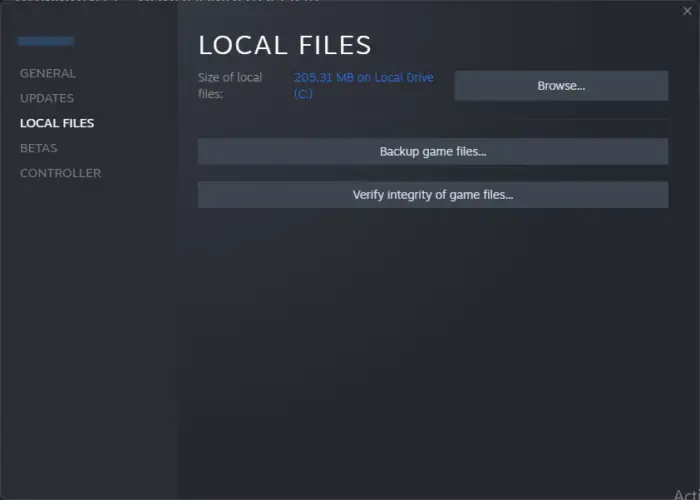
- திற நீராவி மற்றும் கிளிக் செய்யவும் நூலகம் .
- வலது கிளிக் செய்யவும் கால் ஆஃப் டூட்டி Vanguard.exe பட்டியலில் இருந்து.
- தேர்ந்தெடு பண்புகள் > உள்ளூர் கோப்புகள்
- பின்னர் கிளிக் செய்யவும் கேம் கோப்புகளின் ஒருமைப்பாட்டை சரிபார்க்கவும் .
Battle.net இல்
- துவக்கவும் Battle.net வாடிக்கையாளர் மற்றும் கிளிக் செய்யவும் கால் ஆஃப் டூட்டி வான்கார்ட் .
- கிளிக் செய்யவும் கியர் ஐகான் மற்றும் தேர்ந்தெடுக்கவும் ஸ்கேன் மற்றும் பழுது .
- இப்போது கிளிக் செய்யவும் ஸ்கேன் தொடங்கவும் மற்றும் செயல்முறை முடிவடையும் வரை காத்திருக்கவும்.
- Battle.net துவக்கியை மூடிவிட்டு, உங்கள் கணினியை மறுதொடக்கம் செய்து, பிழைக் குறியீடு 0xc0000005 சரி செய்யப்பட்டுள்ளதா என்பதைப் பார்க்கவும்.
3] CoD Vanguard ஐ நிர்வாகியாக இயக்கவும்
ஒரு நிர்வாகியாக கேமை இயக்குவது, அனுமதிகள் இல்லாததால் பிழைக் குறியீடு 0xc0000005 ஏற்படவில்லை என்பதை உறுதிசெய்கிறது. அவ்வாறு செய்ய, பிடி CTRL+SHIFT பின்னர் கேம் ஐகானை கிளிக் செய்யவும். நிரல் நிர்வாகியாகத் தொடங்கப்படும்.
4] வரைகலை இயக்கிகளைப் புதுப்பிக்கவும்
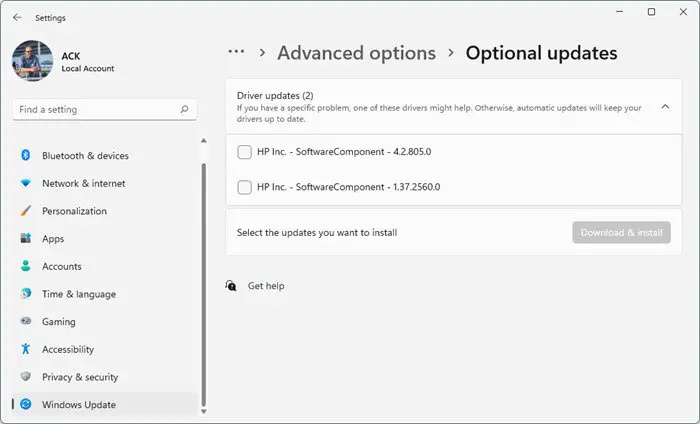
கால் ஆஃப் டூட்டி வான்கார்டில் 0xc0000005 என்ற பிழைக் குறியீடு ஏன் நிகழ்கிறது என்பதற்கு காலாவதியான அல்லது சிதைந்த கிராபிக்ஸ் டிரைவர்களும் பொறுப்பாவார்கள். உங்கள் சாதனத்தின் கிராபிக்ஸ் இயக்கிகளைப் புதுப்பிக்கவும் மற்றும் சிக்கல் சரி செய்யப்பட்டுள்ளதா என சரிபார்க்கவும். நீங்கள் அதை எப்படி செய்யலாம் என்பது இங்கே:
- திற அமைப்புகள் மற்றும் செல்லவும் புதுப்பித்தல் & பாதுகாப்பு > விண்டோஸ் புதுப்பிப்பு .
- அதன் கீழ், கிளிக் செய்யக்கூடிய இணைப்பைப் பார்க்கவும்- விருப்ப புதுப்பிப்புகளைப் பார்க்கவும் .
- இயக்கி புதுப்பிப்புகளின் கீழ், புதுப்பிப்புகளின் பட்டியல் கிடைக்கும், நீங்கள் கைமுறையாக சிக்கலை எதிர்கொண்டால், அதை நிறுவ தேர்வு செய்யலாம்.
நீங்களும் பயன்படுத்தலாம் இலவச டிரைவர் அப்டேட் மென்பொருள் அல்லது போன்ற கருவிகள் என்வி அப்டேட்டர் , ஏஎம்டி டிரைவர் ஆட்டோடெக்ட் , இன்டெல் டிரைவர் புதுப்பிப்பு பயன்பாடு அல்லது டெல் புதுப்பித்தல் பயன்பாடு உங்கள் சாதன இயக்கிகளைப் புதுப்பிக்க.
5] பிளேயரின் கோப்புறையை நீக்கவும்
கேமின் நிறுவல் கோப்புறையில் உள்ள பிளேயர்ஸ் கோப்புறையானது, சேமித்த கேம் கோப்புகள், கேம் உள்ளமைவுகள் அல்லது பிளேயர் சுயவிவரங்கள் போன்ற பிளேயர் சார்ந்த தரவைச் சேமிக்கிறது. இந்தக் கோப்புறையை நீக்குவது 0xc0000005 என்ற பிழைக் குறியீட்டைச் சரிசெய்ய உதவும். எப்படி என்பது இங்கே:
- அழுத்தவும் விண்டோஸ் விசை + ஈ திறக்க கோப்பு மேலாளர் .
- கிளிக் செய்யவும் ஆவணங்கள் இடது பலகத்தில் மற்றும் திறக்க கால் ஆஃப் டூட்டி வான்கார்ட் கோப்புறை.
- என்பதைத் தேடுங்கள் வீரர்கள் கோப்புறை, அதன் மீது வலது கிளிக் செய்து, தேர்ந்தெடுக்கவும் அழி .
- உங்கள் கணினியை மறுதொடக்கம் செய்து, CoD Vanguard ஐ துவக்கி, பிழை சரி செய்யப்பட்டதா என்று பார்க்கவும்.
6] மேலோட்டத்தை முடக்கு
என்விடியா மற்றும் நீராவி மேலடுக்கு பயனர்கள் விளையாட்டின் போது பல்வேறு கருவிகள் மற்றும் அம்சங்களை அணுக அனுமதிக்கிறது. செயல்திறன் அளவீடுகள், ஸ்கிரீன்ஷாட்களை எடுப்பது போன்றவை இதில் அடங்கும். இந்த அம்சத்தை முடக்குவது கால் ஆஃப் டூட்டி வான்கார்ட் மூலம் பிழைகளைச் சரிசெய்ய உதவும். மேலடுக்கை எவ்வாறு முடக்கலாம் என்பது இங்கே நீராவி மற்றும் ஜியிபோர்ஸ் அனுபவம் .
7] க்ளீன் பூட் பயன்முறையில் CoD Vanguard ஐ சரிசெய்தல்
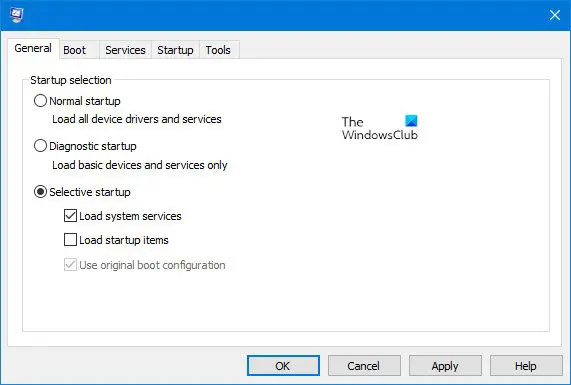
மூன்றாம் தரப்பு பயன்பாடுகளால் ஏற்படும் குறுக்கீடுகள் கால் ஆஃப் டூட்டி வான்கார்டை விளையாடும்போது பிழைக் குறியீடு 0xc0000005 ஏன் ஏற்படுகிறது. ஒரு சுத்தமான துவக்கத்தை செய்யவும் அனைத்து மூன்றாம் தரப்பு பயன்பாடுகளையும் கட்டுப்படுத்த உங்கள் கணினியில்.
க்ளீன் பூட் ஸ்டேட்டில் பிழை தோன்றவில்லை எனில், நீங்கள் கைமுறையாக ஒரு செயலை ஒன்றன் பின் ஒன்றாக இயக்கி, குற்றவாளி யார் என்பதைப் பார்க்க வேண்டும். நீங்கள் அதைக் கண்டறிந்ததும், மென்பொருளை முடக்கவும் அல்லது நிறுவல் நீக்கவும்.
8] விளையாட்டை மீண்டும் நிறுவவும்
மேலே குறிப்பிட்டுள்ள தீர்வுகள் எதுவும் உங்களுக்கு உதவவில்லை என்றால், கேமின் முக்கிய கோப்புகள் சிதைந்திருக்கலாம். இதைச் சரிசெய்ய, உங்கள் கணினியிலிருந்து COD வான்கார்டின் அனைத்து கோப்புகளையும் அகற்றி, அதிகாரப்பூர்வ இணையதளத்தில் இருந்து அதன் சமீபத்திய அமைவு கோப்பைப் பதிவிறக்கி, பின்னர் அதை மீண்டும் நிறுவவும்.
படி: COD வான்கார்ட் பிழை DUHOK – LESTER, இணைப்பு தோல்வி: புதுப்பிப்பு தேவை
இது உதவும் என்று நான் நம்புகிறேன்.
COD விதிவிலக்கு குறியீடு 0xc0000005 என்றால் என்ன?
கால் ஆஃப் டூட்டியில் உள்ள பிழைக் குறியீடு 0xc0000005 நினைவக அணுகல் மீறலைக் குறிக்கிறது. சிதைந்த கேம் கோப்புகள், காலாவதியான இயக்கிகள், தவறான ரேம் போன்றவற்றால் இது வழக்கமாக நிகழ்கிறது. இதை சரிசெய்ய, கேமை நிர்வாகியாக இயக்கி மேலடுக்கை முடக்கவும்.
விண்டோஸ் பிழைக் குறியீடு 0xc0000005 ஐ எவ்வாறு சரிசெய்வது?
விண்டோஸ் பிழைக் குறியீடு 0xc0000005 ஐ சரிசெய்ய, உங்கள் சாதனத்தின் கிராபிக்ஸ் இயக்கிகளைப் புதுப்பித்து, பிழையை எதிர்கொள்ளும் பயன்பாட்டை சுத்தமான துவக்க பயன்முறையில் இயக்கவும். அது உதவவில்லை என்றால், வன்பொருள் குறைபாடுகளுக்காக உங்கள் சாதனத்தைச் சரிபார்த்து, கணினி ஸ்கேன் செய்யவும்.

![பிங் மொழிபெயர்ப்பாளர் வேலை செய்யவில்லை [சரி]](https://prankmike.com/img/bing/35/bing-translator-not-working-fix-1.jpg)




![GDI+ இல் பொதுவான பிழை [சரி செய்யப்பட்டது]](https://prankmike.com/img/errors/84/a-generic-error-occurred-in-gdi-fixed-1.jpg)








